

この記事では、YouTube Premium または YouTube Music Premium の解約方法や、解約に当たっての注意点、解約できない時の対処法、解約後どうなるかなどを徹底解説します。合せて、YouTube Music からお気に入りの曲を MP3でダウンロードして保存する方法もご紹介しているので、ぜひ参考にしてみてください。

ぎりぎりまで利用できる目安は、更新日の24時間前ですよね。解約し忘れた場合は自動的に料金が発生してしまうので、次回更新日時の24時間前までに解約しておくのがおすすめです。
YouTube Premium または YouTube Music Premium の無料トライアル期間であれば、その期間内に解約手続きを行えば、料金は発生しません。それに、無料トライアル期間中に解約しても期間内は利用できます。
契約の自動更新は、自分自身で解約しない限り決済が継続します。YouTube アプリまたは YouTube Music アプリを削除・アンインストールするだけでは解約にはならないので、しっかりとした解約手順に沿って解約を進めなければいけません。
YouTube Premium または YouTube Music Premium を解約しても次回更新日までは引き続きサービスを利用可能です。また、解約する前に、YouTube Music の曲を手元に保存しておけば、解約後もいつでもどこでも自由に聴けます。
YouTube Premium の解約流れには「解約する」と「一時停止する」という2つの選択肢があります。「一時停止」は、解約とは全く違います。一時停止期間は、1~6か月間を指定できます。その期間だけ Premium 会員に対するサービスが一時停止できます。予定再開日前に、いつでも一時停止を解除して再開できます。期間が終了すると自動的に請求されます。「解約」は復旧または再開出来ないので要注意です。
YouTube Premium または YouTube Music Premium を解約する方法は、請求元により異なります。請求元が Apple になっている場合は App Store から解約手続きを行うことになります。au になっている場合は、au のアカウント設定から解約手続きを行う必要があります。自分の Premium 会員はどこから契約したかを確認したうえ、正しい解約手続きをしてください。
解約を行った直後、YouTube アプリまたはパソコンにメンバーシップ解約の確認通知が表示されます。また、お客様のアカウントのメールアドレス宛てに YouTube からの解約確認メールが届きます。そして、解約が完了すると、有料メンバーシップの画面に「ご利用終了日:○○月○○日」が記載されています。
☆関連記事:YouTube Premium を最大1年間で無料体験するやり方!無料トライアルの注意点や解約方法も紹介
Web ブラウザから YouTube Premium または YouTube Music Premium に加入された場合、解約は Web ブラウザから行います。Web ブラウザで解約する方法は、Android・iPhone・iPad・パソコンなどの任意端末でも行えます。手順は下記の通りです。
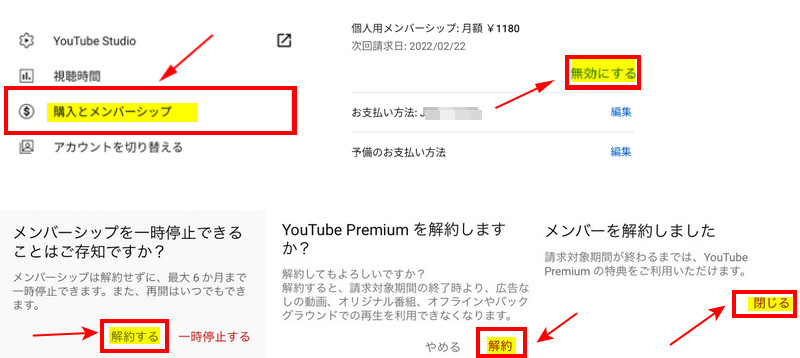
Android スマホ・タブレットから YouTube Premium または YouTube Music Premium を解約する方法は下記の通りです。
iOS 向け YouTube アプリで YouTube Premium に加入された場合、解約は Apple アカウントで手続を行います。iPhone・iPad で解約する手順は下記の通りです。
Google Play の定期購入で YouTube Premium に加入された場合、解約は Google Play のアカウント設定から行います。Google Play で解約する手順は下記の通りです。
au 取扱店や au ホームページから YouTube Premium に加入された場合、解約は au から行います。au で解約する手順は下記の通りです。
請求元によって解約方法が異なるので、Apple アカウントで YouTube Premium を登録された場合、Web ブラウザや YouTube アプリまたは Google Play から解約することはできません。まずは、自分がどの購入場所 / 決済方法を選択して YouTube Premium に登録したのかをご確認のうえ、正しい解約方法を選択してください。
上記の解約方法に従ってもうまく解約できない場合、下記の手順で対処してみてください。
YouTube Premium を解約すると、オフライン再生の機能はすぐに利用できなくなります。そのほかの有料サービスおよび動画などの視聴は次回更新日までは利用可能です。ちなみに、オフライン再生のためにダウンロードした動画は解約すると視聴できなくなります。
YouTube Music Premium の解約後、YouTube Music Free プランへ移行します。音楽の再生中に広告が表示されるようになります。YouTube Music Premium でしか利用できないバックグラウンド再生の機能と、音楽のダウンロードオフライン再生機能が使えなくなります。もちろん、オフライン再生のためにダウンロードした音楽も利用できなくなります。
YouTube Music Premium を解約する前に、専用のソフトを使ってお気に入りの音楽を MP3でダウンロードしておけば、解約後も制限なく利用可能です。
NoteBurner YouTube Music Converter とは、YouTube Music ブラウザ版をアプリ化された音楽ダウンロード支援ソフトです。この特化したソフトを使うことで、YouTube Music の音楽を高品質で録音し MP3 でダウンロードして保存できます。
NoteBurner YouTube Music Converter を使って、YouTube Music の音楽を MP3 でダウンロードする手順は下記の通りになります。
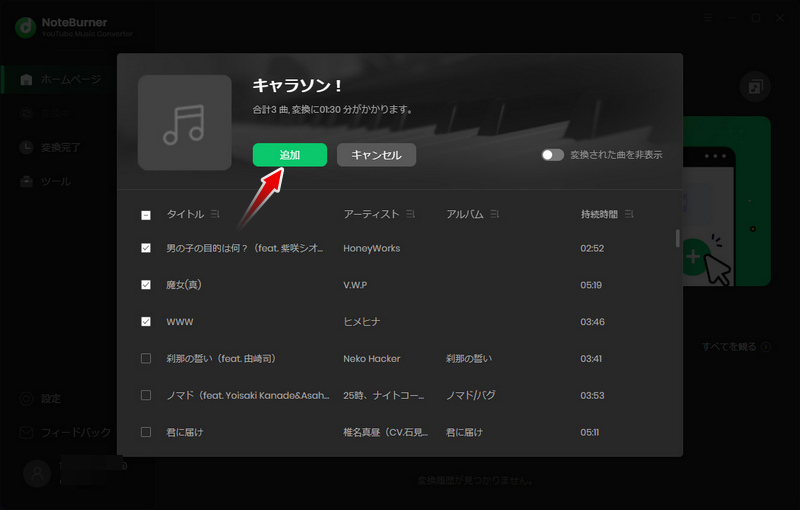
YouTube Premium または YouTube Music Premium に加入すると、広告表示がなく動画と音楽を楽しめます。さらに動画と音楽のオフライン再生、バックグラウンド再生も可能になるので、非常に便利です。そして Premium 契約期間中または無料トライアル期間中でもいつでも解約できます。その際、解約のタイミングに注意しながら、正しい解約方法を選択して解約手続きを完了してください。
また、YouTube Music Premium を解約しても、好きな音楽を制限なしでオフライン再生したいなら、ぜひ NoteBurner YouTube Music Converter を試してみてください。
なお、NoteBurner YouTube Music Converter はシェアウェアですが、無料体験ができます。試用版では一曲1分までしか保存できないが、ライセンスを購入することで1分の試用制限を解除できます。アルバム1枚程の価格で、お気に入りの曲をたくさん所有できて、お買い得ですよ。ダウンロードと購入はこちらです。
※ YouTube Music などの音楽配信サービスのコンテンツは著作権を有しています。あくまで個人の鑑賞用であり、無断での転用は禁じられています。また、NoteBurner は YouTube Music と提携は結んでおらず、こちらのコンテンツはお客様の使いやすさ向上のためのページであり、本製品を宣伝するものでは一切ございませんのでご了承ください。
※音楽の録音につきましては、動作検証がされておりますが、YouTube Music の仕様は日々変更されており、すべての環境での音楽保存を保証するものではございません。